🌈How to Install Windows 10 (Fully Installation Guide)
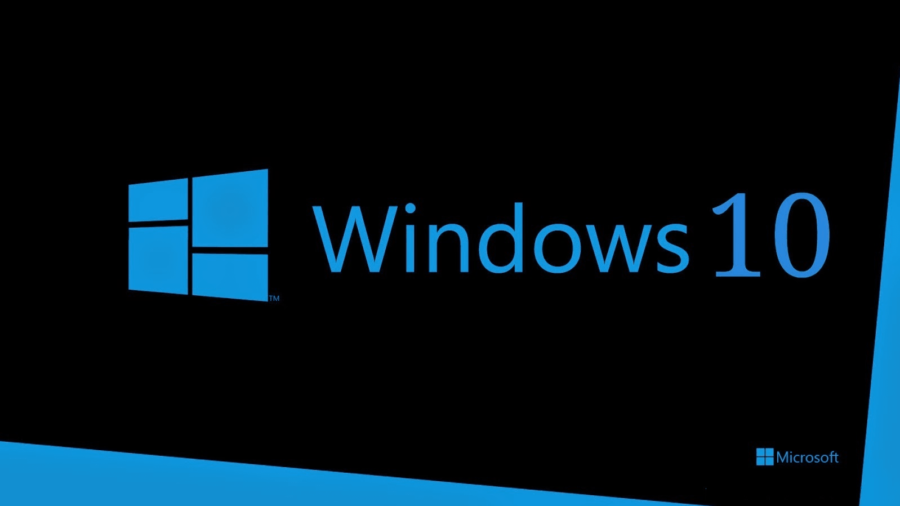
为什么现在的人都不会重装系统呢(就是你lxk
预备知识
- 尽量使用UEFI启动,不行再使用Legacy启动
- UEFI启动必须使用64位的系统
- UEFI启动磁盘格式必须是GPT格式(后面会讲到如何判断并格式化)
- GPT磁盘分为EFI(ESP)和MSR分区,用于开机UEFI寻找启动入口
安装步骤
- 制作安装启动盘
- 准备驱动程序(现在基础驱动都自带了)
- 从BIOS里启动安装U盘
- 分区、安装系统
- 激活、安装系统所需软件和驱动
制作启动盘
插上启动盘
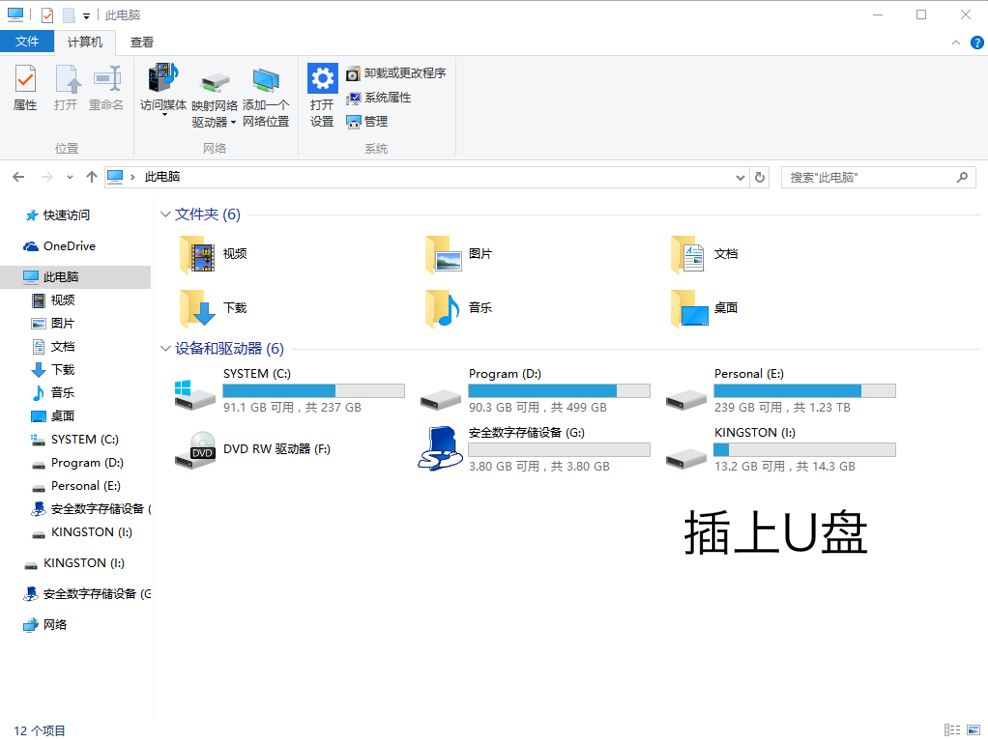
右键格式化
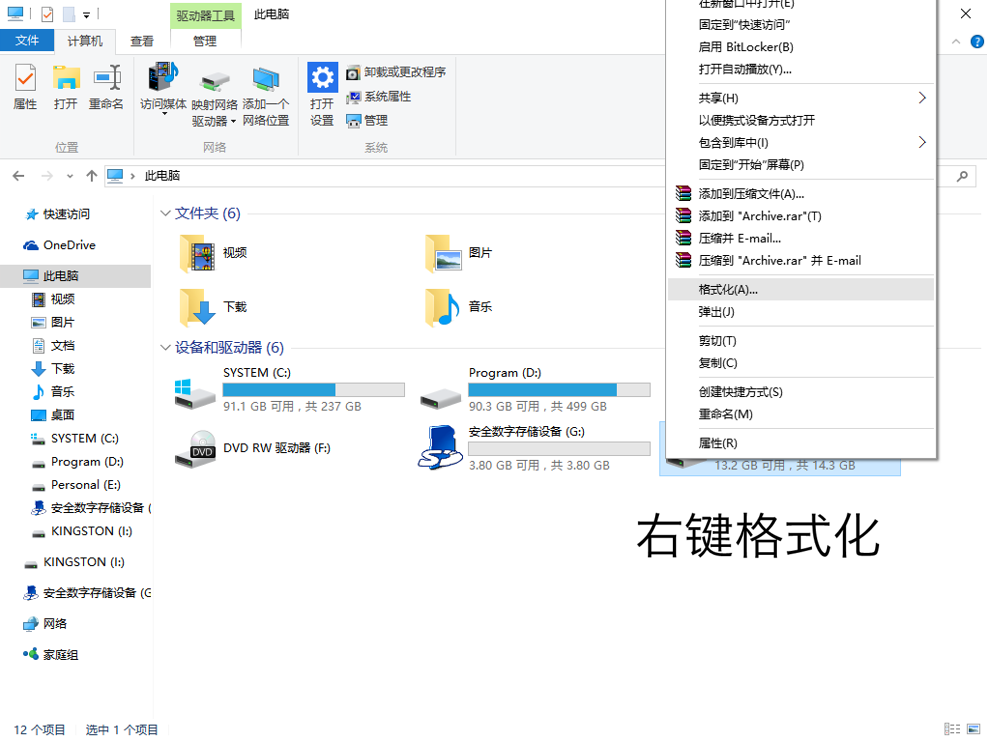
选择默认FAT32磁盘格式
PS:如果使用exFAT格式会导致UEFI无法识别
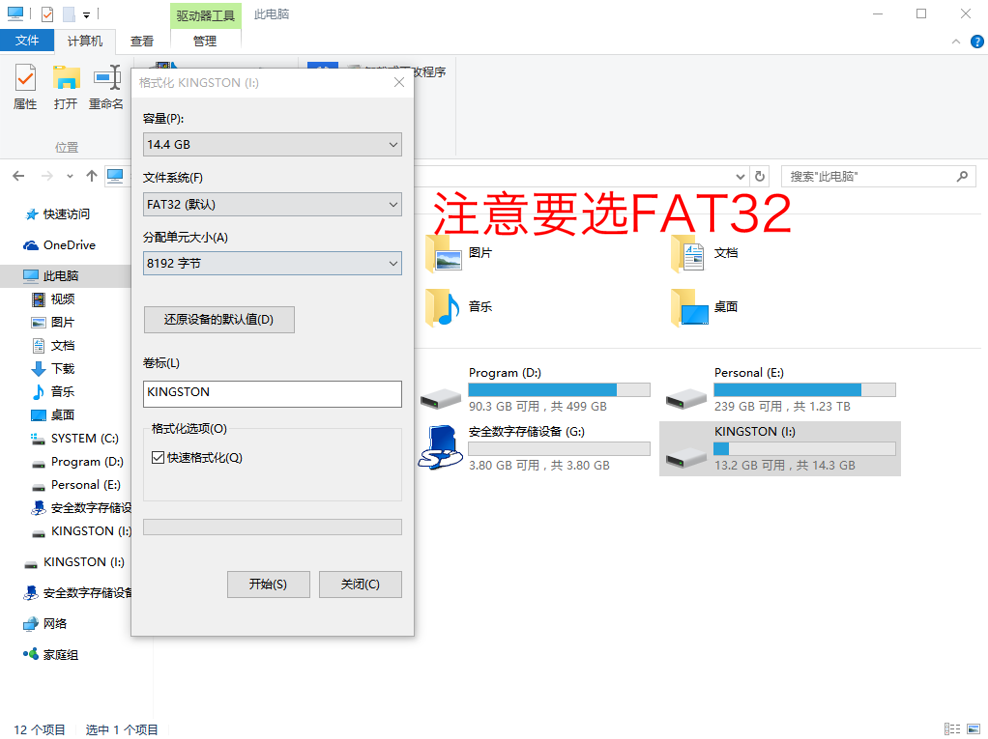
下载的Windows10镜像右键打开方式为文件资源管理器,里面文件结构如下
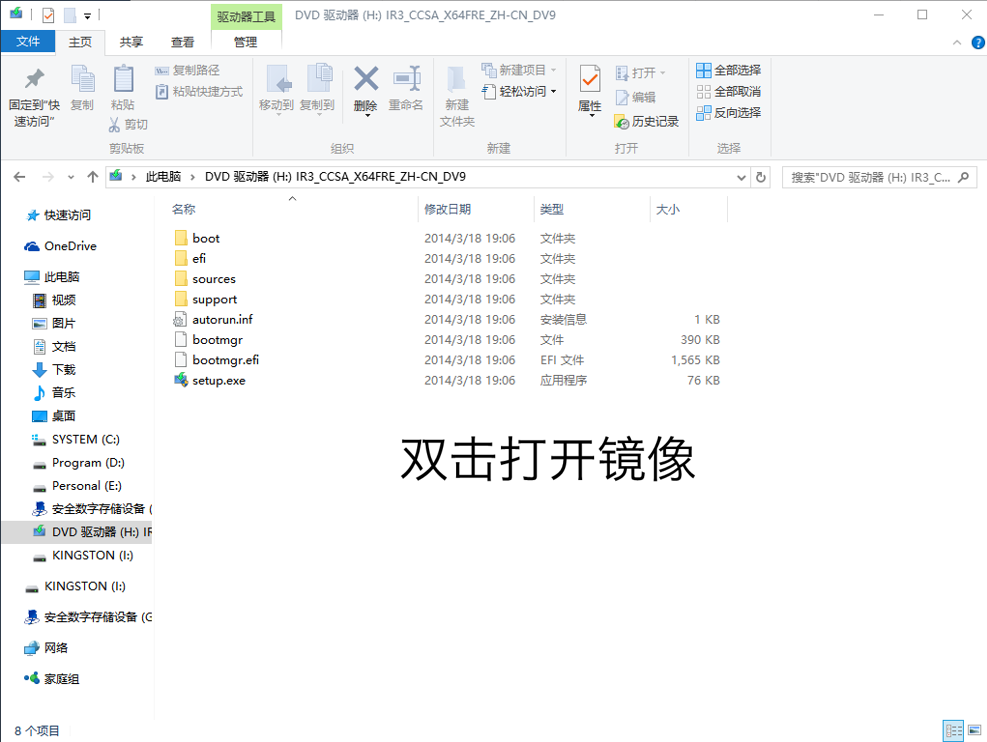
将所有文件复制到启动U盘
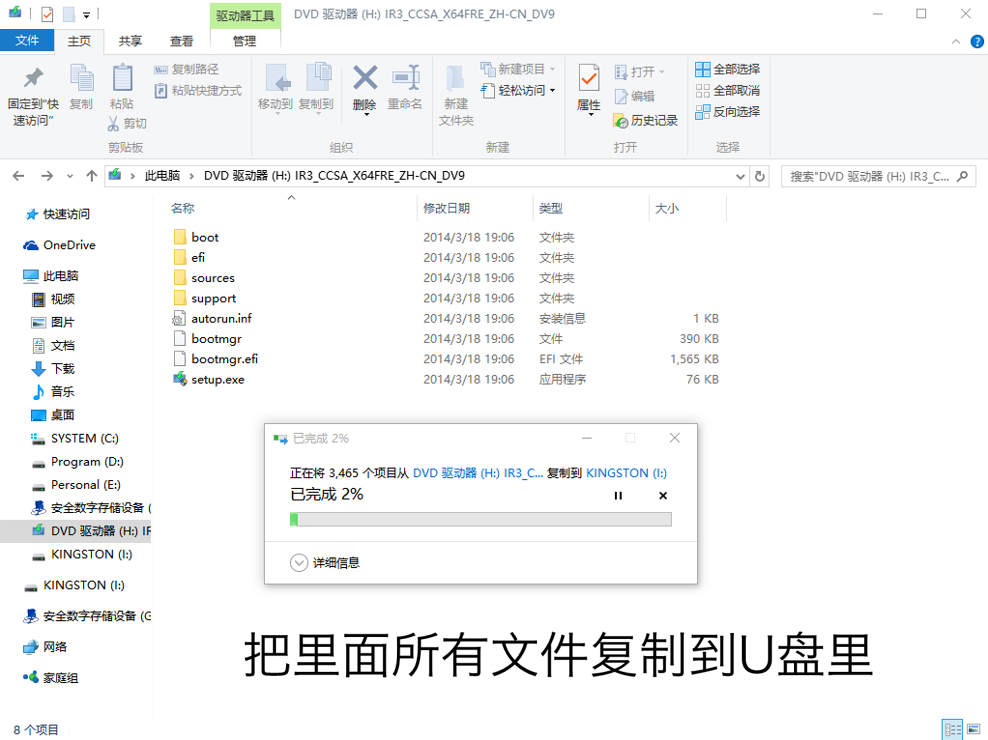
到此为止启动盘就准备好了
备注:也可以使用微软的Windows10 Media Creation Tool下载并制作启动盘,链接点我
通过BIOS启动安装程序
常见主板BIOS快捷键如下图:(来自互联网)
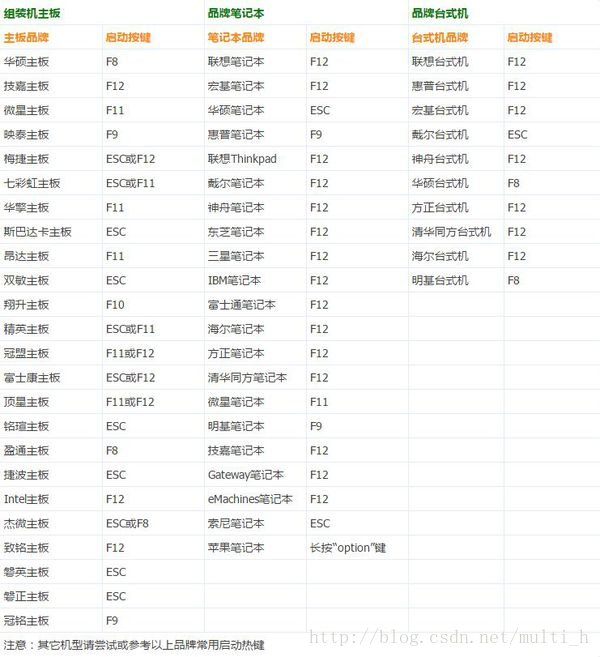 、
、
进入BIOS之后,确定你的SATA模式是AHCI(Raid阵列不做讨论)
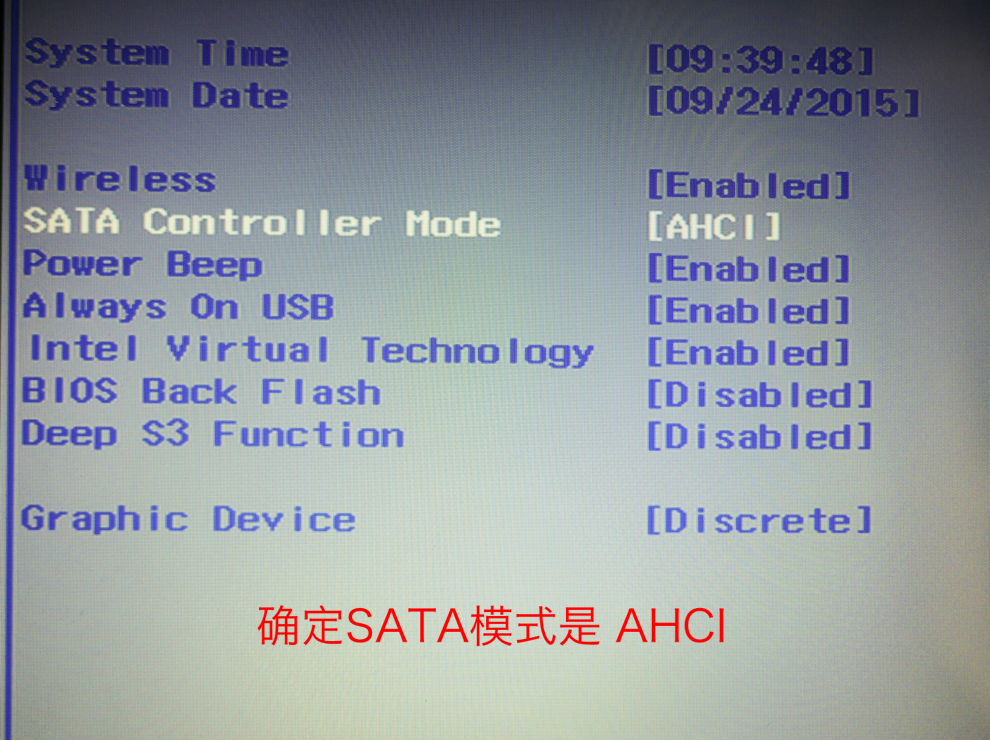
Windows8及以上可以打开安全启动,但是如果你还有其他双系统比如Linux存在,请关闭
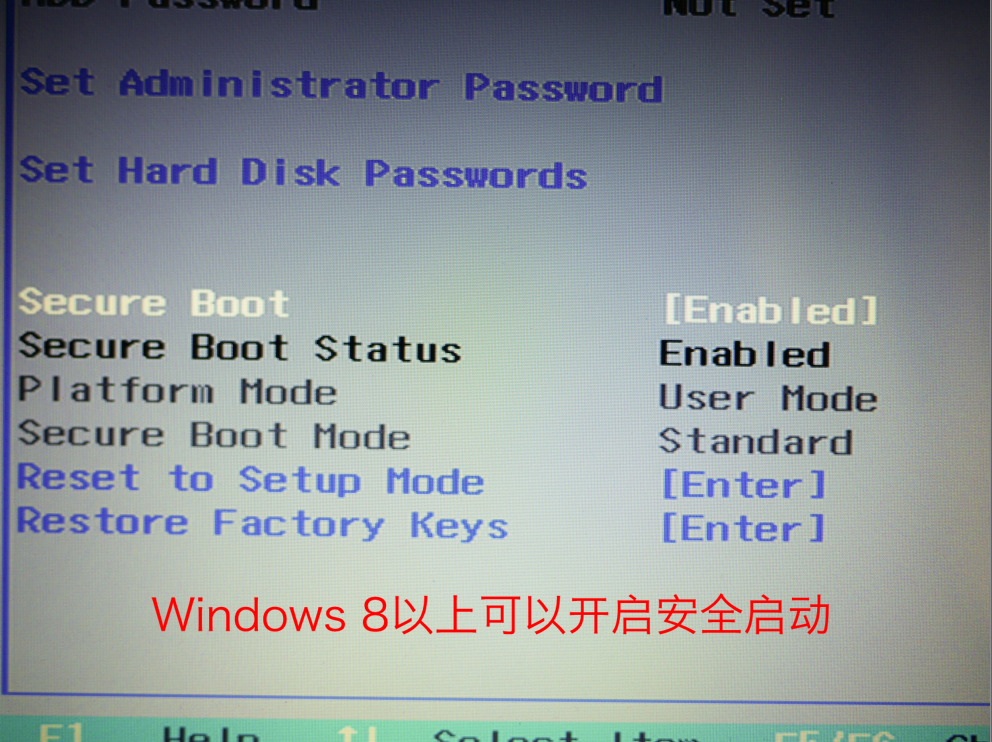
确定你的启动模式是UEFI,并将安装U盘放在第一位
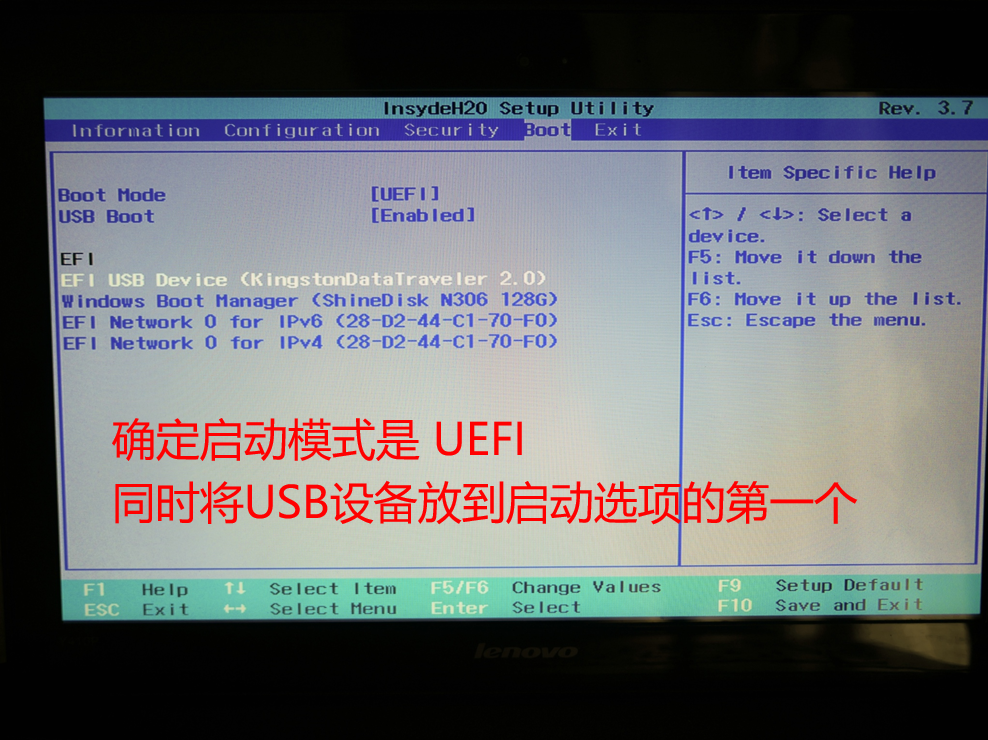
保存退出并重启
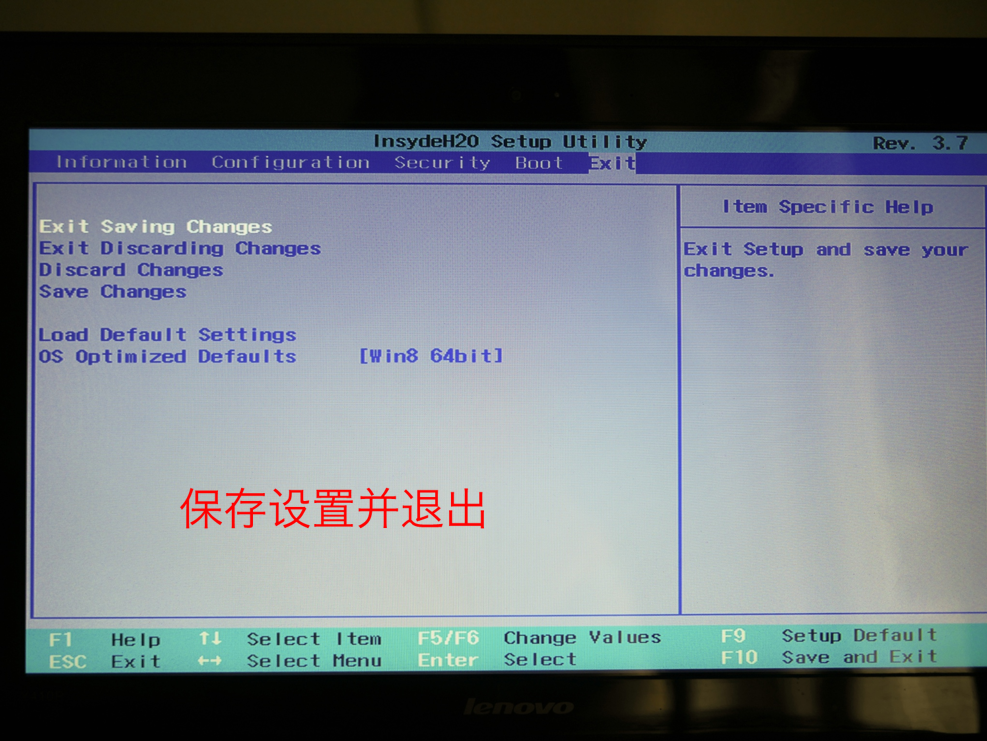
至此BIOS设置完毕
分区并安装系统
用U盘启动进入Windows安装界面
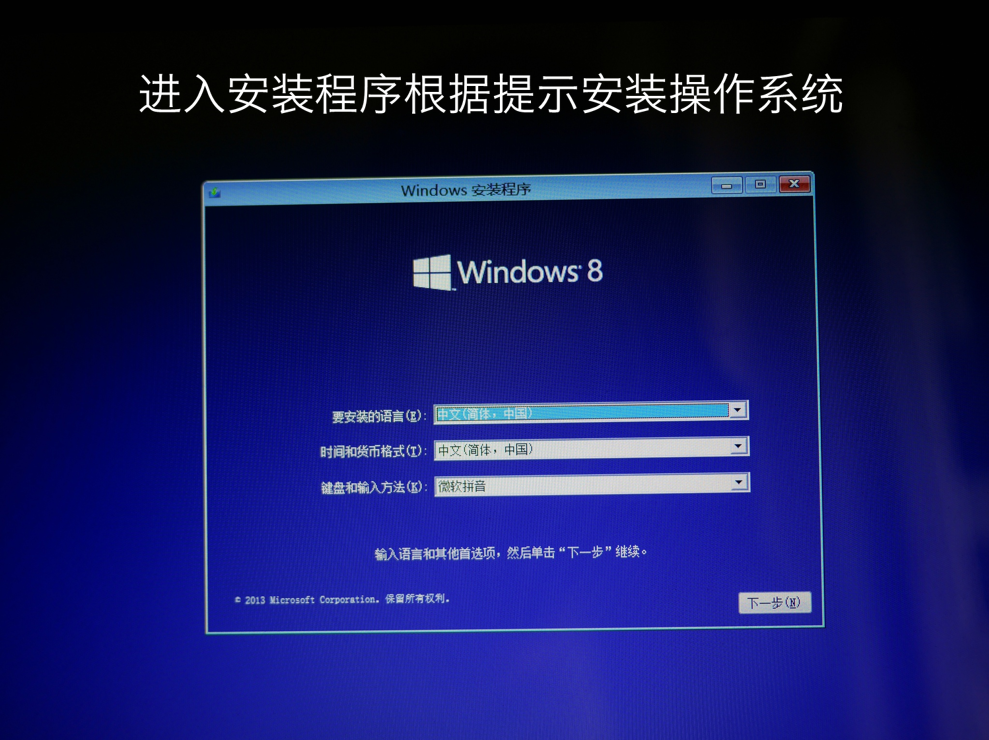
一路默认安装,在安装到磁盘那里选择自定义安装
Shift+F10打开cmd控制台
输入以下命令:
diskpart #进入分区管理软件
list disk #列出磁盘
select disk x #选中磁盘x,x为你要安装到系统的盘符
clean #格式化磁盘
convert gpt #转换磁盘格式为GPT
create partition efi size=200 #创建EFI分区,大于等于200MB
create partition msr size=128 #创建MSR分区,大小128MB即可
图示:
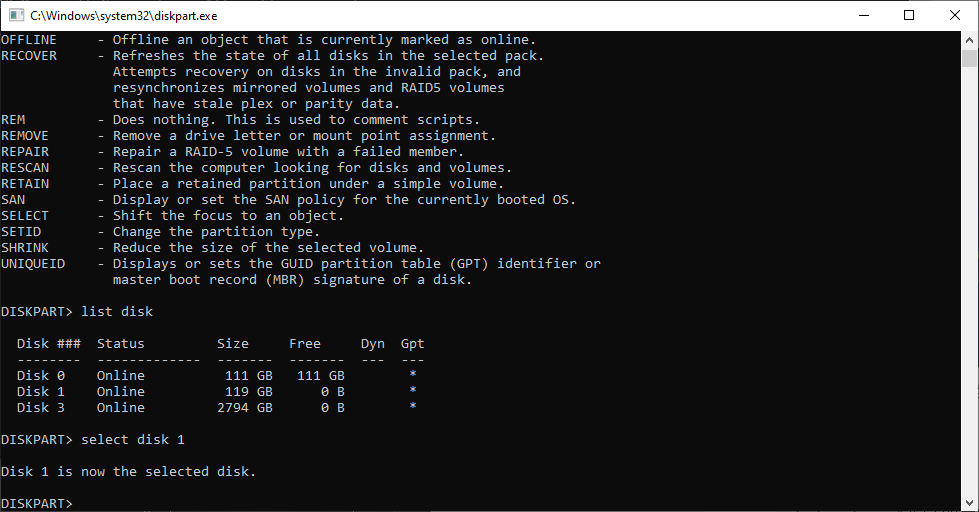
提示:磁盘后面的Gpt下有*即表示已经是GPT分区格式了
激活、安装系统所需软件和驱动
激活请尽量购买正版key或者私信我要激活码
驱动更新下载请使用Windows10 自带更新下载驱动,强烈建议不要使用诸如鲁大师、驱动精灵等流氓软件!!
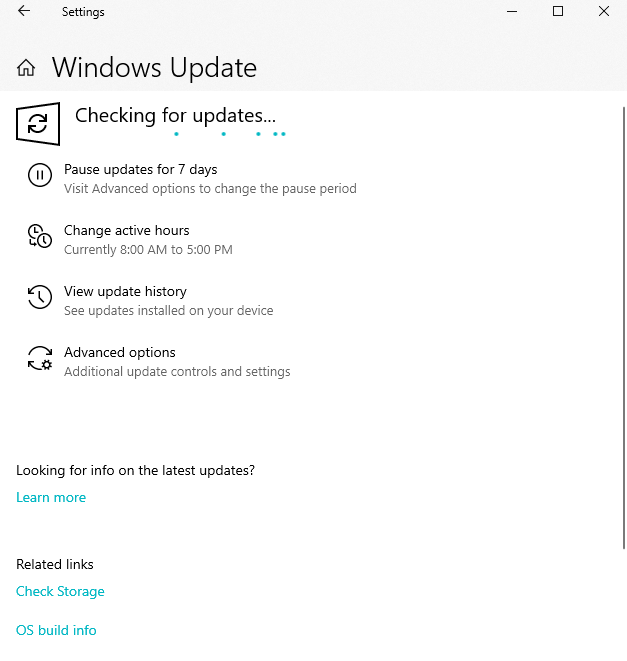 、
、
错误小贴士
如果在安装到磁盘的时候提示无法安装到该磁盘,以下几个解决思路:
- 更换U盘
- 换USB2.0的口
- 重新格式化磁盘
其他杂七杂八的问题,请善用搜索引擎
(要我给你Google🐎?
Gitalking ...